
Der PHP-Editor Yuzai bietet Ihnen eine Lösung für das Problem des Computer-Startkennworts. Im täglichen Gebrauch möchten wir aus verschiedenen Gründen manchmal das Einschaltkennwort des Computers löschen. Dies erspart Ihnen die Mühe, bei jedem Einschalten des Telefons ein Passwort eingeben zu müssen, und verbessert die Nutzungseffizienz. Es gibt viele Möglichkeiten, das Einschaltkennwort des Computers zu löschen. Im Folgenden werden einige häufig verwendete Methoden zum Löschen des Kennworts ausführlich vorgestellt, damit Sie dieses Problem leicht lösen können. Egal, ob Sie Windows oder Mac verwenden, Sie können eine Methode finden, die für Sie funktioniert. Lass uns einen Blick darauf werfen!
Wie kann ich mein Computerpasswort schnell löschen? Hier sind zwei Referenzmethoden:
1. Tippen Sie auf „Start“, „Einstellungen“, „Konto“, „Anmeldeoptionen“, „Passwort“, „Ändern“ in der unteren linken Ecke, geben Sie das aktuelle Passwort ein und klicken Sie auf „Weiter“. Seite“, lassen Sie das Feld „Neues Passwort, Passwort bestätigen, Passworthinweis“ leer, klicken Sie auf „Nächste Seite“ und dann auf „Fertig stellen“.
Sie können die folgenden Optimierungen ausprobieren: Klicken Sie mit der rechten Maustaste auf „Dieser PC“ auf dem Computerdesktop, wählen Sie „Verwalten“, klicken Sie dann auf „Lokale Benutzer und Gruppen“ und dann auf „Benutzer“. Suchen Sie den Benutzernamen, dessen Passwort Sie ändern möchten, klicken Sie mit der rechten Maustaste darauf und wählen Sie „Passwort festlegen“. Klicken Sie auf „Weiter“ und lassen Sie die Felder „Neues Passwort“ und „Passwort bestätigen“ leer. Klicken Sie abschließend auf „OK“, um die Passwortänderung abzuschließen.
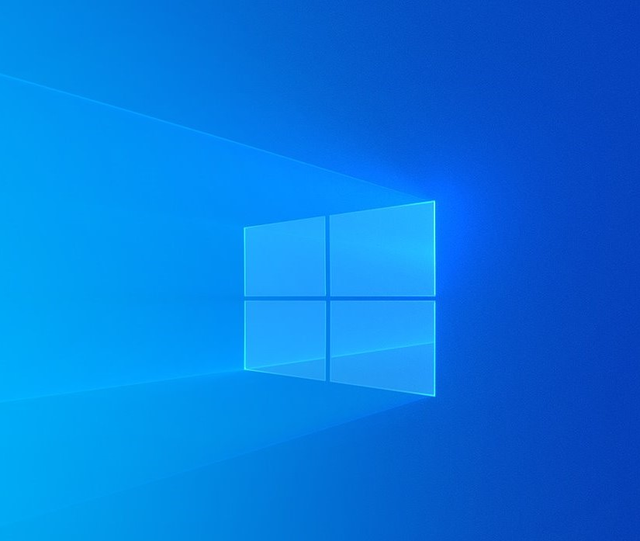
Das Folgende wird anhand von Bildern und Texten ausführlich vorgestellt.
Methode 1Öffnen Sie das Startsymbol in der unteren linken Ecke des Computerdesktops und tippen Sie auf „Einstellungen“.
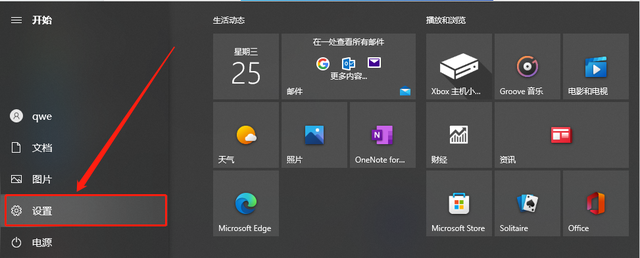
Tippen Sie auf die Option „Konto“.
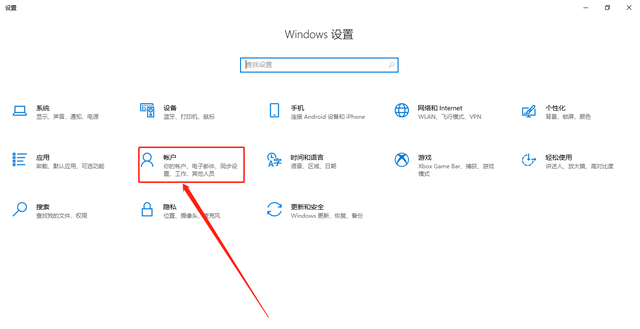
Klicken Sie auf der linken Seite der Benutzeroberfläche auf „Anmeldeoptionen“.
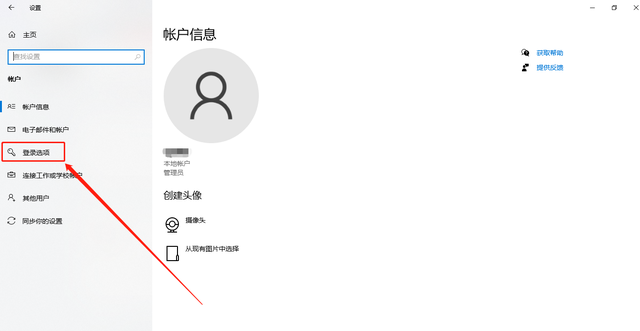
Klicken Sie in der Benutzeroberfläche auf „Passwort“.
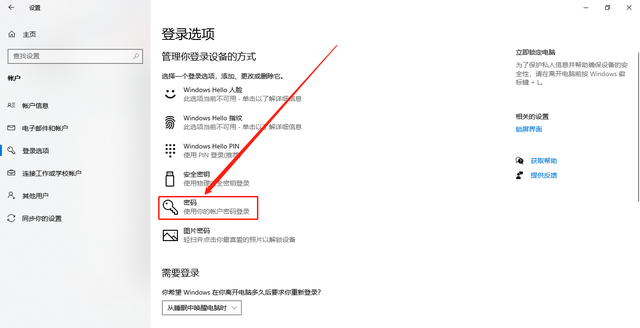
Tippen Sie in der Option „Passwort“ auf „Ändern“.
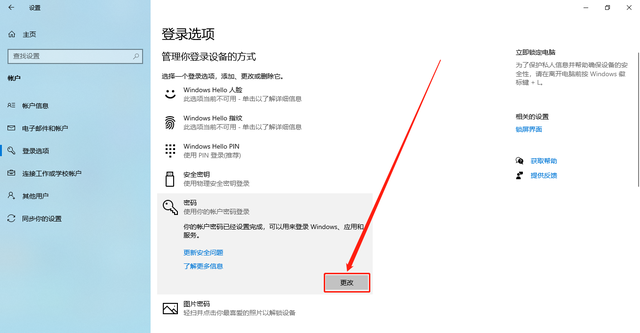
Geben Sie das ursprüngliche Einschaltpasswort ein und klicken Sie auf „Weiter“.
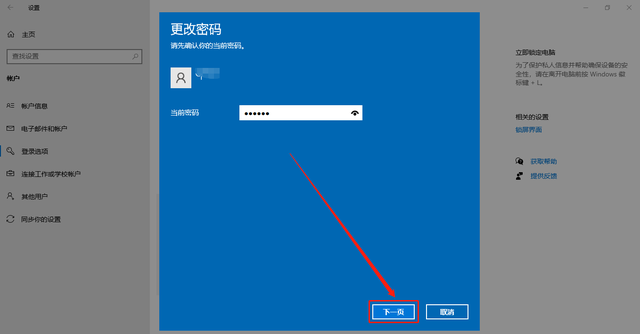
Lassen Sie die Felder „Neues Passwort“, „Passwort bestätigen“, „Passworttipps“ und andere Spalten leer und klicken Sie auf „Nächste Seite“.
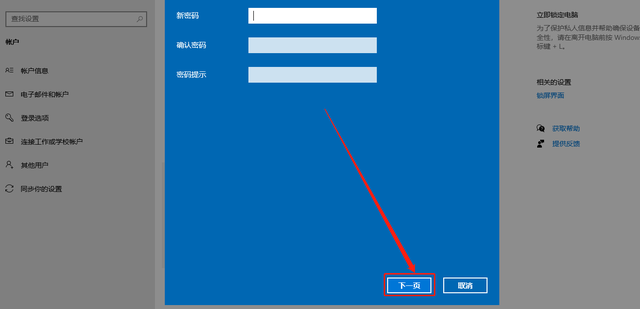
Klicken Sie auf „Fertig“.
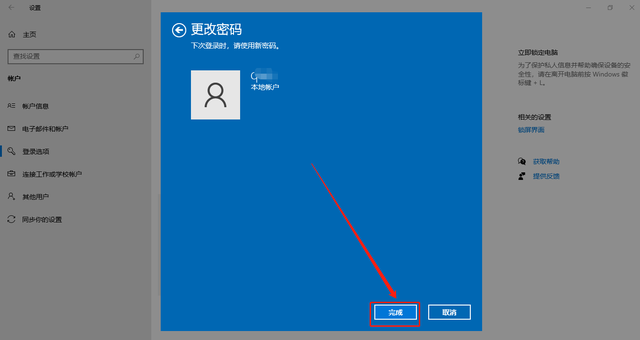 Zweite Methode
Zweite MethodeKlicken Sie mit der rechten Maustaste auf „Dieser PC“ auf dem Computerdesktop und klicken Sie auf „Verwalten“.
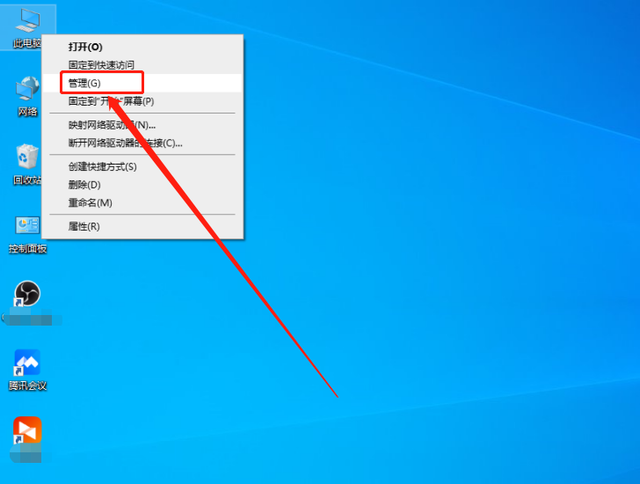
Klicken Sie auf „Lokale Benutzer und Gruppen“.
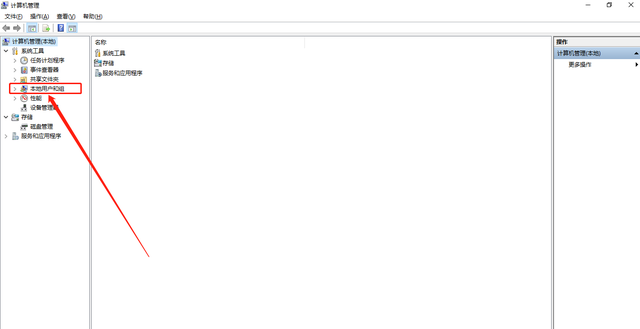
Klicken Sie auf die Option „Benutzer“.
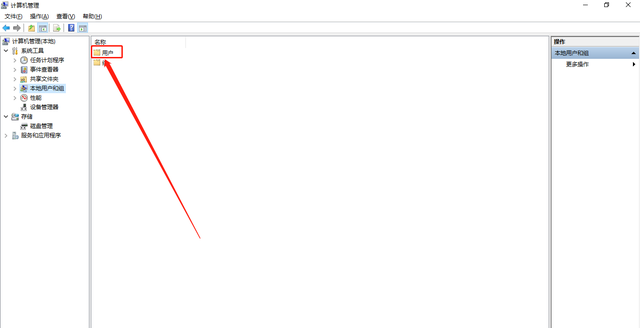
Klicken Sie mit der rechten Maustaste auf den Benutzernamen, den Sie ändern möchten, und klicken Sie auf „Passwort festlegen“.
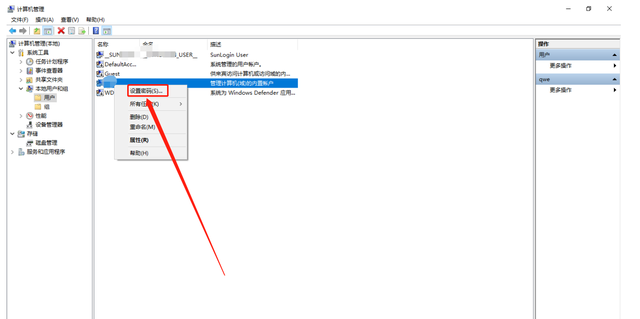
Klicken Sie auf „Weiter“.
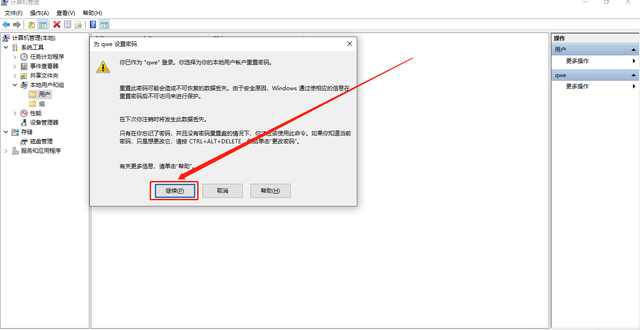
Klicken Sie auf „OK“.
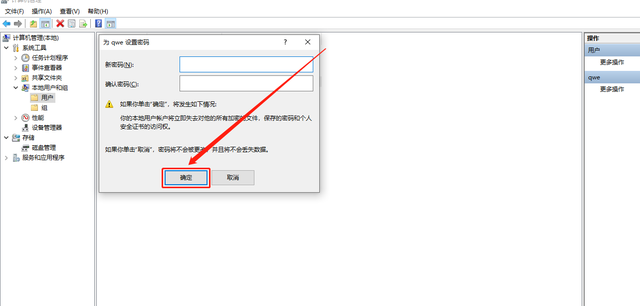
Kurz gesagt ist der Herausgeber der Ansicht, dass es im Allgemeinen für gemeinsam genutzte Computer wie Firmen oder Familienmitglieder erforderlich ist, kein Anmeldekennwort einzurichten, und dass Sie die oben genannten Schritte zur Einrichtung befolgen können. Wenn Sie am Ende des Artikels gute Vorschläge haben, hinterlassen Sie bitte eine Nachricht im Kommentarbereich. Der Herausgeber wird aktiv antworten, damit alle gemeinsam wachsen und Fortschritte machen können.
Hinweis: Das in dieser Demonstration verwendete Modell ist Lenovo YOGA Pro 14s und die Systemversion ist Windows 10.
Das obige ist der detaillierte Inhalt vonSo löschen Sie das Einschaltkennwort für den Computer. Für weitere Informationen folgen Sie bitte anderen verwandten Artikeln auf der PHP chinesischen Website!
 Der Computer ist infiziert und kann nicht eingeschaltet werden
Der Computer ist infiziert und kann nicht eingeschaltet werden
 So verhindern Sie, dass der Computer automatisch Software installiert
So verhindern Sie, dass der Computer automatisch Software installiert
 Zusammenfassung häufig verwendeter Computer-Tastenkombinationen
Zusammenfassung häufig verwendeter Computer-Tastenkombinationen
 Der Computer friert ein. Der Bildschirm bleibt hängen
Der Computer friert ein. Der Bildschirm bleibt hängen
 So messen Sie die Internetgeschwindigkeit am Computer
So messen Sie die Internetgeschwindigkeit am Computer
 So stellen Sie den Computer so ein, dass er automatisch eine WLAN-Verbindung herstellt
So stellen Sie den Computer so ein, dass er automatisch eine WLAN-Verbindung herstellt
 Computer-404-Fehlerseite
Computer-404-Fehlerseite
 Welche Versionen des Linux-Systems gibt es?
Welche Versionen des Linux-Systems gibt es?




